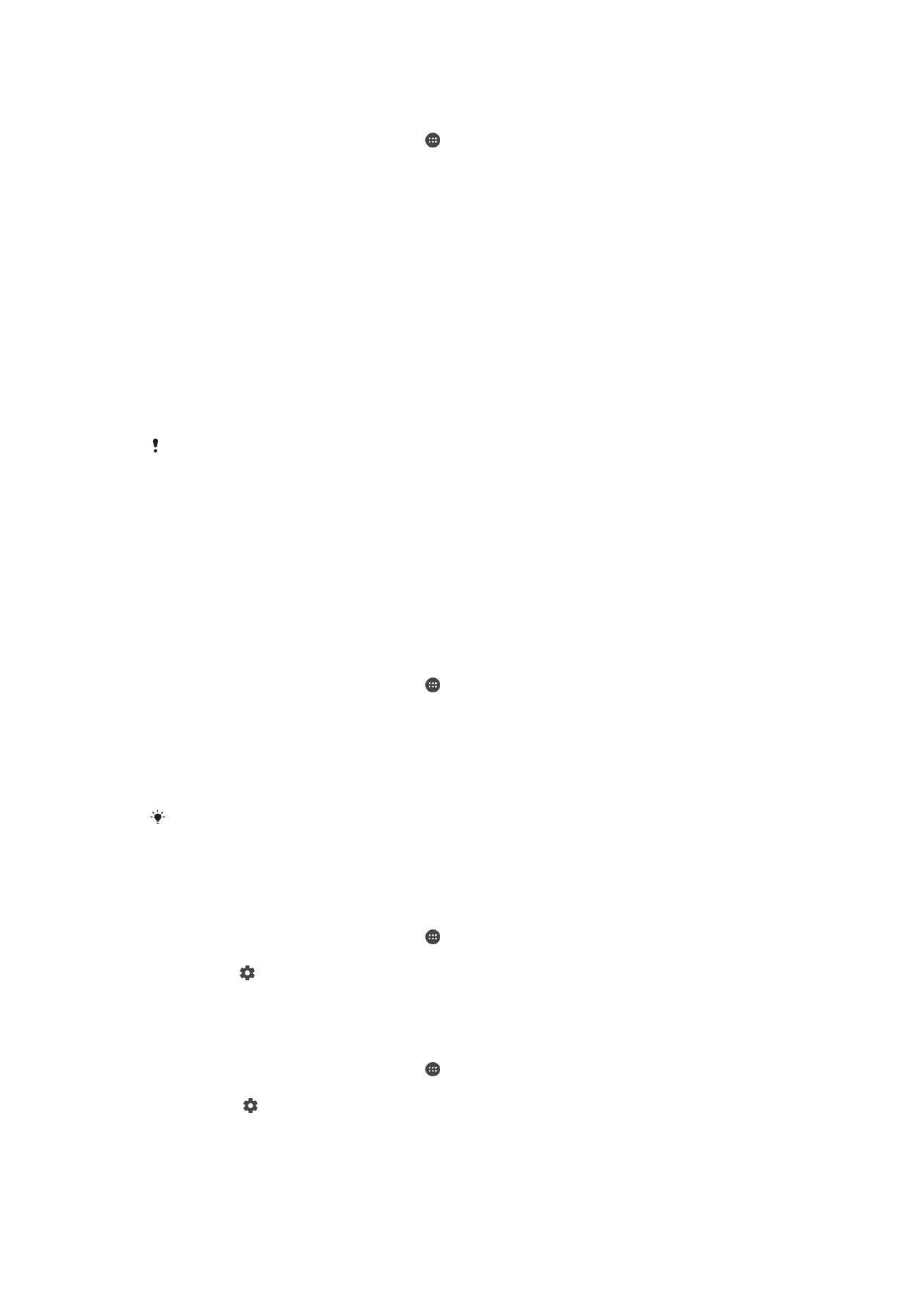
Više korisničkih računa
Uređaj podržava više korisničkih računa tako da se različiti korisnici mogu odvojeno
prijaviti na uređaj i koristiti ga. Više korisničkih računa funkcionira dobro u situacijama
kada isti uređaj dijelite s drugim korisnicima ili nekome posudite uređaj na privremenu
upotrebu. Korisnik koji prvi put postavi uređaj postaje vlasnik uređaja. Samo vlasnik može
upravljati računima drugih korisnika. Osim računa vlasnika, postoje još dvije različite vrste
računa:
•
obični korisnik: ta je vrsta računa prikladna za osobe koje redovito koriste uređaj.
•
gostujući korisnik: gostujući račun omogućite osobama koje će samo privremeno koristiti
uređaj.
Neke funkcije dostupne su samo vlasniku. Primjerice, samo vlasnik može omogućiti
preuzimanje iz drugih izvora osim servisa Google Play™.
O računu običnog korisnika
Dodavanjem računa običnih korisnika možete različitim korisnicima omogućiti različite
početne zaslone, pozadine i opće postavke. Imat će i zaseban pristup aplikacijama i
memorijskoj pohrani za datoteke kao što su glazba i fotografije. Na uređaj možete dodati
do tri obična korisnička računa.
Dodavanje običnog korisničkog računa
1
Provjerite jeste li prijavljeni kao vlasnik, to jest korisnik koji je prvi put postavio
uređaj.
2
Na zaslonu
Početni zaslon dotaknite .
3
Pronađite i dotaknite
Postavke > Korisnici > Dodaj korisnika.
4
Dotaknite
U redu. Izrađen je novi račun.
5
Dotaknite
POSTAVI SADA. Zaslon će se zaključati, a u gornjem desnom kutu
pojavit će se simbol koji predstavlja novododanog korisnika.
6
Otključajte zaslon povlačenjem prstom prema gore.
7
Slijedite upute na zaslonu da biste postavili račun za korisnika.
Običan korisnički račun možete dodati i putem trake stanja na bilo kojem zaslonu. Samo
povucite traku stanja prema dolje i dotaknite simbol korisnika, a zatim
Dodaj korisnika.
Omogućivanje ili onemogućivanje odlaznih telefonskih poziva za račun gostujućeg
korisnika.
1
Provjerite jeste li prijavljeni kao vlasnik.
2
Na zaslonu
Početni zaslon dotaknite .
3
Pronađite i dotaknite
Postavke > Korisnici.
4
Dodirnite pored imena odgovarajućeg korisnika, a zatim klizač
Uključivanje
telefonskih poziva da biste mu tu funkciju omogućili ili onemogućili.
Brisanje običnog korisničkog računa s uređaja
1
Provjerite jeste li prijavljeni kao vlasnik.
2
Na zaslonu
Početni zaslon dotaknite .
3
Pronađite i dotaknite
Postavke > Korisnici.
4
Dotaknite pokraj imena korisnika kojeg želite izbrisati, a zatim
Ukloni korisnika
>
Izbriši .
69
Ovo je internetska inačica ovog materijala. © Tiskanje je dopušteno samo za osobno korištenje.
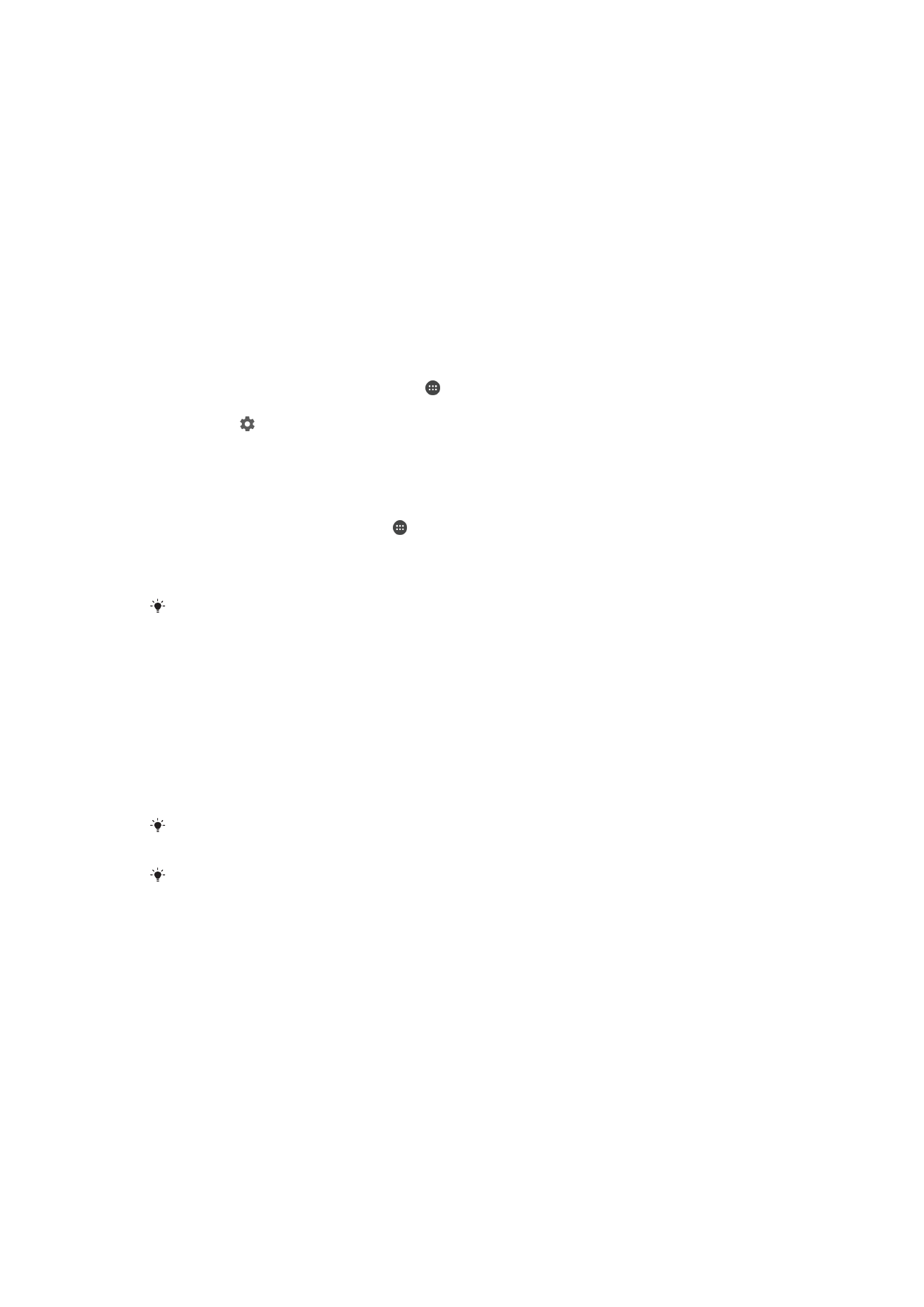
O računu gostujućeg korisnika
Ako netko želi samo privremeno koristiti vaš uređaj, tom korisniku možete omogućiti
gostujući račun. U gostujućem načinu rada uređaj se pokreće kao nanovo instalirani
sustav sa samo unaprijed instaliranim aplikacijama. Kada gost završi s upotrebom
uređaja, možete izbrisati sesiju da bi sljedeći gost mogao započeti iznova. Račun
gostujućeg korisnika unaprijed je instaliran i nije ga moguće izbrisati.
Aktiviranje računa gostujućeg korisnika
1
Provjerite jeste li prijavljeni kao vlasnik, odnosno korisnik koji je prvi put postavio
uređaj.
2
Traku stanja s dva prsta povucite prema dolje pa dotaknite simbol korisnika.
3
Dotaknite
Dodaj gostujuću sesiju.
Omogućivanje ili onemogućivanje odlaznih poziva za račun gostujućeg korisnika
1
Provjerite jeste li prijavljeni kao vlasnik.
2
Na zaslonu
Početni zaslon dotaknite .
3
Pronađite i dotaknite
Postavke > Korisnici.
4
Dodirnite pored opcije
Gost, a zatim klizač Uključivanje telefonskih poziva da
biste tu funkciju omogućili ili onemogućili za gostujućeg korisnika.
Brisanje podataka sesije gostujućeg korisnika
1
Morate biti prijavljeni na gostujući račun.
2
Na početnom zaslonu dotaknite .
3
Pronađite i dotaknite
Postavke > Korisnici.
4
Pronađite i dotaknite
Ukloni gostujuću sesiju.
5
Dotaknite
Ukloni.
Sesiju gostujućeg korisnika možete izbrisati i s trake stanja na svakom zaslonu kada ste
prijavljeni na gostujući račun. Traku stanja jednostavno povucite prema dolje dvama prstima
pa dotaknite simbol korisnika, a zatim dotaknite
Ukloni gostujuću sesiju.
Prebacivanje između više korisničkih računa
Prebacivanje između više korisničkih računa
1
Da biste pregledali popis korisnika, povucite traku stanja prema dolje dvama
prstima, a zatim dotaknite simbol korisnika u gornjem desnom kutu zaslona.
2
Dotaknite simbol koji predstavlja korisnički račun na koji se želite prebaciti. Prikazat
će se zaključani zaslon za taj korisnički račun.
Kada se prebacite na gostujući račun, dotaknite
Počni ispočetka ako želite izbrisati prethodnu
sesiju ili dotaknite
Da, nastavi da biste nastavili prethodnu sesiju.
Svaki korisnik može postaviti svoj vlastiti zaključani zaslon. Pročitajte odjeljak
Zaključavanje
zaslona
na stranici 12.
Postavke za veći broj korisničkih računa
Na uređajima s većim brojem korisnika postoje tri različite vrste postavki:
•
Postavke koje može mijenjati svaki korisnik i utječu na sve korisnike. Primjeri obuhvaćaju
jezik, Wi-Fi, zrakoplovni način rada, NFC i Bluetooth®.
•
Postavke koje utječu samo na određeni korisnički račun. Primjeri obuhvaćaju automatsku
sinkronizaciju podataka, zaključavanje zaslona, dodavanje raznih računa i pozadinu.
•
Postavke koje su vidljive samo vlasniku, a utječu na sve korisnike, kao što su postavke za
VPN.
70
Ovo je internetska inačica ovog materijala. © Tiskanje je dopušteno samo za osobno korištenje.